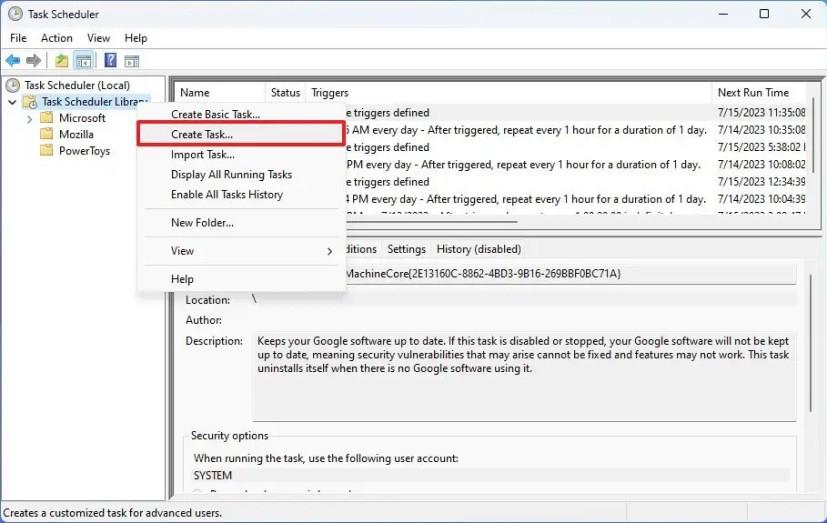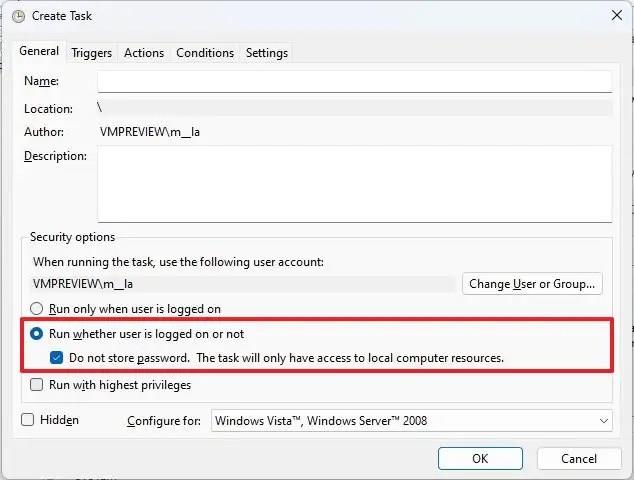Windows 11 (vagy 10) rendszeren néha szükség van bizonyos rutinfeladatok automatizálására (például hálózati meghajtó csatlakoztatása, alkalmazás elindítása, kötegfájl futtatása, üzenet megjelenítése), és bizonyos ütemezett időpontokban történő futtatása. Általában a Feladatütemezőt használja, mivel ez egy olyan eszköz, amelyet arra terveztek, hogy számos kritérium alapján hajtson végre feladatokat.
Az egyetlen figyelmeztetés, hogy feladat létrehozásakor bejelölhet egy „Rejtett” opciót, de amikor a feladat fut, a Feladatütemező rövid időre megjelenít egy parancsablakot az asztalon, ami nem csak bosszantó, de rossz felhasználó is. tapasztalat.
Ha Windows 11 rendszeren a Feladatütemezőt használja a feladatok meghatározott időpontban vagy eseményindító esemény során történő futtatására, és a parancsablak mindig megjelenik, amikor a feladat fut, akkor beállítható a feladat úgy, hogy leállítsa a parancsablak megjelenítését.
Ebből az útmutatóból megtudhatja, hogyan konfigurálhat egy ütemezett feladatot úgy, hogy rejtett (néma) fusson anélkül, hogy a parancsablak felvillantana minden alkalommal, amikor Windows 11 rendszeren fut.
Állítsa be az ütemezési feladatot, hogy rejtetten fusson a Feladatütemezőben
Ha meg szeretné akadályozni, hogy a parancsablak megjelenjen egy ütemezett feladat Windows 11 (vagy 10) rendszeren való futtatásakor, kövesse az alábbi lépéseket:
-
Nyissa meg a Start gombot .
-
Keresse meg a Feladatütemező elemet , és kattintson a felső találatra az alkalmazás megnyitásához.
-
Kattintson a jobb gombbal a Task Scheduler Library mappára, és válassza a Feladat létrehozása lehetőséget.
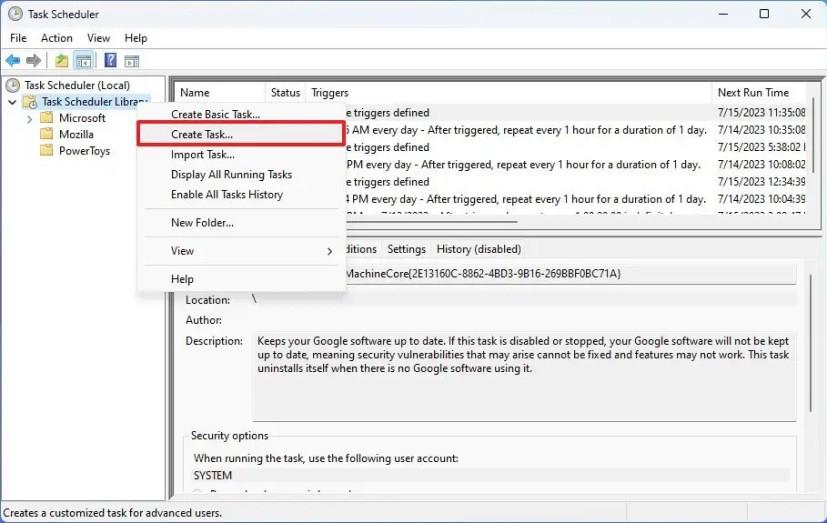
-
Az „Általános” lapon, a „Biztonsági beállítások” részben válassza ki a „ Futtatás, függetlenül attól, hogy a felhasználó bejelentkezett-e vagy sem” lehetőséget.
Gyors megjegyzés: Ez az a lehetőség, amely miatt a parancsablak nem jelenik meg, amikor a feladat automatikusan fut.
-
Törölje a „Ne tárolja a jelszót” opciót.
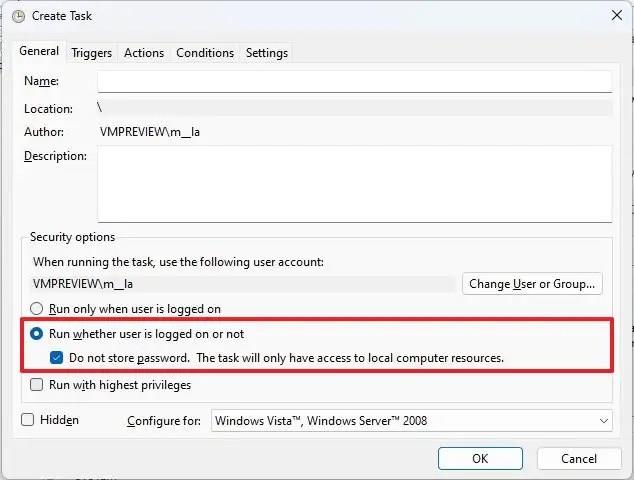
Gyors megjegyzés: Ez nem kötelező lépés, de ha a feladat nem működik , jelölje be ezt a lehetőséget, és adja meg a megfelelő hitelesítő adatokat a feladat futtatásához.
Miután kiválasztotta a megfelelő beállításokat, folytassa a feladat konfigurálását a futtatni kívánt paranccsal és ütemezéssel, de most minden alkalommal, amikor az ütemezett feladatok futnak, a felhasználók többé nem látnak villogó parancsablakokat.
A konfigurációt bármikor tesztelheti, ha jobb gombbal kattint a feladatra, és kiválasztja a „Futtatás” opciót.